İnternetin kullanım alanı gün geçtikçe yaygınlaşıyor. Ülkemizde ADSL bağlantısıyla beraber internetsiz ev pek kalmadı.
Ancak ülkemizin biraz da ekonomik durumundan dolayı ADSL faturaları farklı şekilde ücretlendiriliyor. ADSL hız limitleri 512 Kb/s'den 4Mb'a kadar çıkarken, tarifeleri de farklı şekilde ücrete tabi tutuluyor.
Bunun yanı sıra Türk Telekom'un 'ay içinde fazla download yapmayanlara özel' kotalı tarifesi de bulunuyor ve ülke geneline baktığımızda kotalı kullanıcıların sayısının oldukça fazla olduğunun altını çizmemiz gerekiyor.
Kotalı kullanıcılar, en alt limit olarak 4 GB'ın üzerine çıkmadıkları müddetçe aylık 29 YTL'lik bir ADSL faturası oluyor. Gerçekten çok fazla download işlemi yapmayan bilgisayarlar için kotalı tarife, ilaveten para vermekten daha makul gibi görünüyor.
Kotalı kullanıcıların en korktukları olay ise hiç şüphesiz kota sınırını aşmaları. 4 GB örneğine dönecek olursak, eğer bir internet kullanıcısı bir ay içerisinde 4 GB'dan fazla download (yani indirme) işlemi yapmışsa, fatura oldukça kabarıklaşıyor. Bu nedenle kotalı kullanıcılar kota sınırını aşmamak için sık sık Türk Telekom'un kota bilgi sayfasına bakması gerekiyor.
Kota sınırını aşmamak için ne yapılabilir?

Yalnız kotalı kullanıcıların her zaman kota bilgi sayfasını kontrol ettiklerini söylememiz oldukça güç, zira kota sınırları gün içerisinde bile hızla tüketilebiliyor. Bu nedenle kullanıcı ay içerisinde erkenden kota sınırını aşmasından ötürü, ay sonuna kadar internete bağlanamıyor.
Kullanıcılar bu durumda ne yapmalı? Kota sınırlarını aşmamak için ne gibi önlemler alınabilir?
Aslında temelde bu iş için geliştirilen ufak çaplı pek çok yazılım var. Bu yazılımlar sayesinde kotalı kullanıcılar kota sınırlarını aşma gibi bir tehlikeyle yüzleşmiyorlar. Çünkü her an kota sınırına ne kadar yaklaşıldığı bu gibi yazılımlarca ölçülüyor. Bu durumda kullanıcılar da ay içerisinde daha dikkatli davranabiliyor.
Netmeter da bu yazılımlardan biri. Alanında gayet başarılı olan ve dosya boyutu 1 MB'ın altında olan Netmeter, sadece kotalı kullanıcıların değil, sınırsız ADSL bağlantısına sahip olan kullanıcıların da kullanabileceği başarılı bir uygulama.
Netmeter'ı indirmek için tıklayın.
Kotalı kullanıcılara can simidi: Netmeter
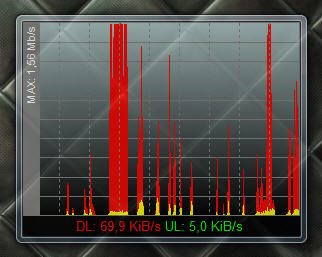
Netmeter, genişbant bağlantınızı an ve an izleyen ve size bilgi veren ufak çaplı başarılı bir uygulamadır. Upload (gönderme) ve download (indirme) işlemlerini sisteminize log'layan Netmeter, özellikle kotalı internet kullanıcılarının kota sınırı aşma tehlikesini ortadan kaldırıyor.
Ancak Netmeter'ın yapabildikleri sadece bununla sınırlı değil. Netmeter ile internete bağlı olduğunuz anlarda bir indirme işlemi yapıyorken bağlantı hızınızı görsel grafikler aracılığıyla görebilir, hiçbir indirme ya da gönderme işlemi yapmazken bile internetten istenmeyen uygulamaların bu işlemleri gerçekleştirip gerçekleştirmediğini anlayabilirsiniz.
Netmeter'ı sisteminize kurdukran sonra basitçe nasıl kullanıldığına bir göz atalım.
Not: Windows 95 kullanıyorsanız, bu yazılımı güncellemek için Microsoft'un sitesinden IP-Helper API (IPHLPAPI.DLL) dosyasını indirmeniz gerekiyor. Bu dosya, Internet Explorer 5.x sürümlerinde bulunuyor.
Download ve upload işlemlerinizi yakından izleyin
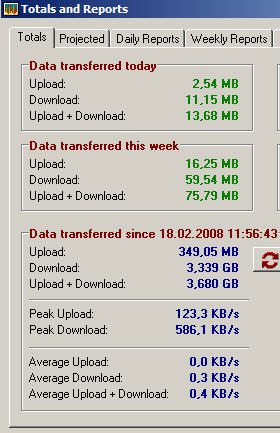
Netmeter'ı çalıştırdığınızda Windows Saat'inin yanında programın kendi simgesini göreceksiniz. İndirme ya da gönderme işlemi yapılırken, aşağı ve yukarı gösteren oklar size o an bu işlemlerin gerçekleşip gerçekleşmediğini haber verir. Yukarı ok yeşil yandığında 'upload' edildiği, aşağı ok yeşil yandığında ise 'download' edildiği anlaşılır.
Bu simgenin üzerine farenin sol tuşu ile bir kez tıkladığınızda ufak bir gösterge ile karşılaşacaksınız. Bu göstergede indirme ve gönderme işlemlerini grafiksel olarak görebilir, o anki upload/download işlemlerinin hızını anında tespit edebilirsiniz. Simgenin üzerine bir kez daha farenin sol tuşu ile tıkladığınızda ise küçük pencere kaybolacaktır.
Netmeter'ın ayrıntılı bilgi raporlarına ulaşmak içinse Netmeter simgesinin üzerine sağ tıklayıp Totals kısmına girmeniz gerekiyor.
Karşınıza gelen 'Totals and Reports' penceresinin 'Total' sekmesinden günlük, haftalık, aylık ve toplam olarak indirme ve gönderme işlemlerinin miktarını öğrenebiliyorsunuz. Reset butonu ile bu bilgileri temizleyebilirsiniz.
Ayın ortasında internetinizden olmayın
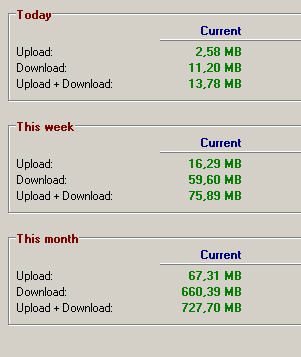
Projected sekmesi ise Netmeter'ı diğer yazılımların arasından öne çıkaran önemli bir özelliği. Örneğin 4 GB kotalı bir kullanıcı ayın ortasına kadar 3 GB sınırına ulaşmış olsun. Netmeter, bu durumda günlük kullanımı kullandığınız günlerle oranlayarak size kalan 15 gün için belli bir sınırı aşmamanızı, aksi takdirde kota sınırının delineceği konusunda sizi uyarır.
Bu nedenle Netmeter'ın Project özelliği, özellikle kotalı kullanıcıların kendilerini kota sınırının altında tutabilmeleri için oldukça avantajlı bir seçenek olarak öne çıkıyor.
Daily, Weekly ve Monthly Reports sekmelerinde ise kota kullanım miktarınızı günlük, haftalık ve aylık şeklinde ayrıntılı olarak inceleme şansınız var.
Netmeter'a ince ayar
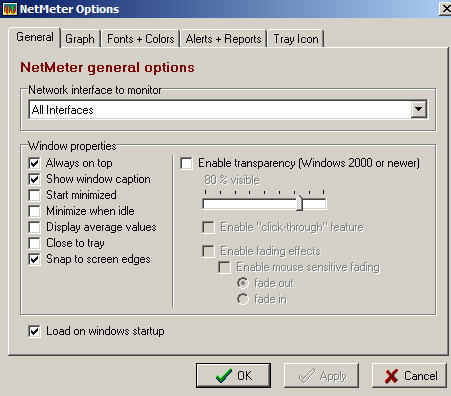
Netmeter'ın ayarlarını yapmak için ise yine Windows Saat'inin yanında bulunan Netmeter simgesine farenizle sağ tıklayıp 'Options'a girin. General, Graph, Fonts + Colors, Alerts + Reports ve Tray Icon sekmeleri altında pek çok ayara ulaşabileceğiniz Netmeter'da şu ince ayarları yapabilirsiniz:
General sekmesinde, 'Load on Windows startup' seçeneğini işaretlediğinizde bilgisayarınız her açıldığında Netmeter otomatik olarak açılacaktır. Transparency ayarı ile Netmeter'ın görünürlüğünü saydamlaştırıp belirginleştirebilirken, ortalam değerlerin her an gözünüzün önünde olması içinse 'Display average values' kutucuğunun işaretli olması gerekiyor.
Fonts + Colors sekmesi altındaki ayarlar ile Netmeter'ın yazı tipini değiştirebilir, Alerts + Reports bölümünde ise belirli bir kapasite sınırı aşıldığında size alarm şeklinde uyarı verilmesi sağlanabilir.
Netmeter alternatifleri
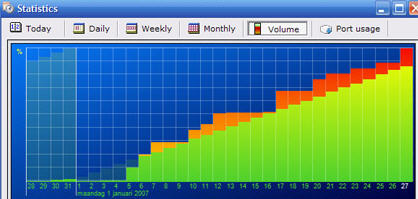
* Bandwidth Monitor 3.4'ü indirmek için tıklayın.
* Onlineeye Pro'yu indirmek için tıklayın.
* Emsa Bandwidth Monitor'u indirmek için tıklayın.
* Bitmeter II'yi indirmek için tıklayın.
* Aldo's Net Monitoring'i indirmek için tıklayın.
* DU Meter 4.01'i indirmek için tıklayın.
